Cum să oprești computerul de pe telefon

Cum să oprești computerul de pe telefon
Noile suite de protecție a sistemului au apărut ca ciupercile în ultima vreme, toate aducând „încă o” soluție antivirus/de detectare a spamului și, dacă ai noroc, oferă și un firewall activ falsificat – enervant de solicitant de atenție.
Returnil Virtual System 2010 adoptă însă o abordare cu totul diferită, combinând cele menționate anterior cu virtualizarea partiției de sistem: rulează o copie clonată a sistemului de operare, izolând sistemul de operare real de orice potențială daună în timpul sesiunii. O repornire vă readuce la punctul de plecare (orice documente, programe etc. pot fi salvate pentru sesiuni viitoare). O soluție completă de tip „sandboxing”, gratuită pentru uz casnic, care este promițătoare.
Configurarea a continuat
După instalare, pentru actualizări continue, este recomandat să vă înregistrați (nume și adresă de e-mail). În plus, pentru a oferi autorilor date mai specifice despre malware, este recomandat să permiteți trimiterea acestor informații către Returnil. Personal, sunt un mare susținător al procedurilor ca atare, deoarece este cea mai bună modalitate de a colecta date statistice despre malware și de a automatiza procesul de detectare a malware-ului. Pentru paranoici, există opțiuni de a permite acest lucru de la caz la caz (întrebați de fiecare dată) sau de a dezactiva complet acest lucru.
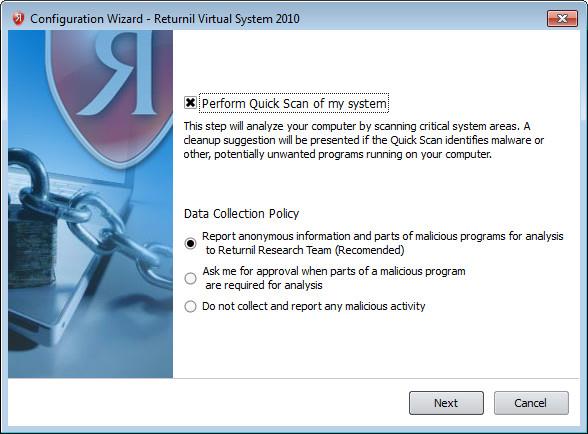
Resurse
De fiecare dată când reporniți sistemul, Returnil vă anunță prezența sa printr-un R imens inversat pe ecran. Deși acest lucru vă pune pe gânduri despre impactul pe care l-ar putea avea această virtualizare asupra performanței sistemului, este destul de impresionant cât de ușor se dovedește a fi acest program. Cu doar 2 procese și un total de nu mai mult de 15 MB de memorie PWS, utilizarea resurselor este mai mică decât a oricărui antivirus actual. În afară de o posibilă remapare la fișiere temporare în loc de fișierele de sistem permanente (o presupunere neașteptată) și furnizarea unei partiții virtuale, dacă se dorește (mai multe despre asta mai târziu), RVS nu trebuie să facă prea multe în timpul utilizării sistemului, așa că presupun că utilizarea CPU va fi mai mică decât a oricărui antivirus la acces.
Lucrările
Chiar dacă protecția împotriva programelor malware nu mai este dintr-o dată atât de importantă într-o configurație de tipul „de fiecare dată când se întâmplă ceva curat” (cu condiția ca metoda de virtualizare să nu aibă fisuri), veți avea totuși nevoie de un scaner decent pentru a vă asigura că fișierele pe care doriți să le păstrați pe parcursul sesiunilor sau pe care doriți să le luați cu dvs./trimiteți altora nu sunt infectate. Prin urmare, mi-ar plăcea să văd niște rezultate ale testelor privind performanța de detectare a Virus Guard (vă rugăm să ne informați când găsiți informații despre acest subiect).
Posibil că va dura ceva timp până se va pătrunde logica programului (când este pornit, când este oprit? ce se poate face când este pornit/oprit? Ce va păstra, ce nu? Cum pot face modificări la sistemul de operare de bază/permanent?), dar odată ce ieși din ecranul principal (dai clic pe orice pictogramă din el, nu este foarte evidentă), va deveni mai ușor. Fișierul de ajutor este, de asemenea, foarte informativ.
Pentru a gestiona fișierele permanente de pe computer, trebuie fie să aveți o partiție fizică separată pe care să le plasați, fie să creați un disc virtual din RVS. Acestea, în mod implicit, nu vor fi scanate de componenta antivirus (trebuie să o configurați). Discul virtual poate fi montat automat la pornire și, prin urmare, vă permite să stocați documente etc. pentru sesiuni ulterioare (mutați folderul „Documentele mele” pe acesta). Un disc virtual poate fi creat numai atunci când funcția System Safe este dezactivată.
Pentru a activa funcția System Safe, este suficient să faceți clic pe ea, pentru a o dezactiva, este necesar să reporniți sistemul. Acest lucru face deosebit de ușoară testarea rapidă a unui program. Asigurați-vă că programul este într-o locație permanentă (vezi mai sus), apăsați butonul pentru a activa System Safe, instalați și testați, apoi reporniți sistemul pentru a rezolva problema. O soluție cu adevărat bună și mai bună decât o mașină virtuală, deoarece toate resursele computerului vor fi disponibile programului/jocului(!).
Dar dacă un program de instalare necesită o pornire automată? Dacă dezactivați funcția System Safe, modificările vor fi permanente, dacă o activați, toate modificările se vor pierde după repornire. Poate că Returnil ar trebui să ofere un mod „semi-sandbox” pentru acest lucru. Se pare că există o diferență între dezactivarea protecției sistemului și alegerea „salvării tuturor modificărilor la oprirea computerului”, dar cred că asta înseamnă doar că puteți alege să schimbați sistemul de operare permanent, chiar dacă erați în modul de protecție virtuală. În afară de această problemă, RVS vă va oferi o protecție mai bună decât v-ar oferi vreodată orice scaner de viruși obișnuit.
Avantaje:
Contra:
Această aplicație este compatibilă cu Windows XP, Windows Vista, Windows Server 2003/2008 și Windows 7.
Notă de la editor: Willem Nuijen este cel mai recent expert în tehnologie care s-a alăturat sediului central WebTech360Tips. El va oferi o prezentare generală detaliată a diverselor aplicații și sfaturi mai puțin cunoscute. Toate opiniile prezentate aici sunt cele ale autorului și nu reflectă opiniile WebTech360Tips în ansamblu.
Cum să oprești computerul de pe telefon
Practic, Windows Update funcționează împreună cu registry-ul și diferite fișiere DLL, OCX și AX. În cazul în care aceste fișiere se corupesc, majoritatea funcțiilor
Noile suite de protecție a sistemului au apărut ca ciupercile în ultima vreme, toate aducând încă o soluție antivirus/detectare a spamului și, dacă ai noroc...
Află cum să activezi Bluetooth pe Windows 10/11. Bluetooth trebuie să fie activat pentru ca dispozitivele tale Bluetooth să funcționeze corect. Nu-ți face griji, este simplu!
Anterior, am analizat NitroPDF, un cititor PDF excelent care permite utilizatorului să convertească documente în fișiere PDF cu opțiuni precum îmbinarea și divizarea PDF-urilor.
Ați primit vreodată un document sau un fișier text care conține caractere inutile redundante? Textul conține multe asteriscuri, cratime, spații goale etc.?
Atât de mulți oameni m-au întrebat despre mica pictogramă dreptunghiulară Google de lângă Windows 7 Start Orb din bara mea de activități, încât în sfârșit am decis să public asta.
uTorrent este de departe cel mai popular client desktop pentru descărcarea torrentelor. Chiar dacă funcționează perfect pentru mine în Windows 7, unii oameni au probleme...
Toată lumea trebuie să ia pauze frecvente în timp ce lucrează la calculator; dacă nu ia pauze, există șanse mari să-ți iasă ochii de sus (bine, nu să-ți iasă ochii de sus).
Este posibil să existe mai multe aplicații cu care, ca utilizator obișnuit, ești foarte obișnuit. Majoritatea instrumentelor gratuite utilizate în mod obișnuit necesită o instalare dificilă,







